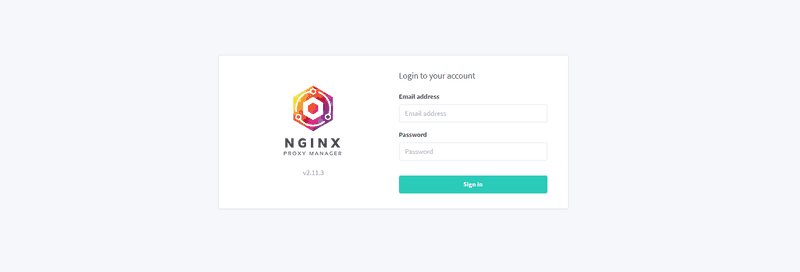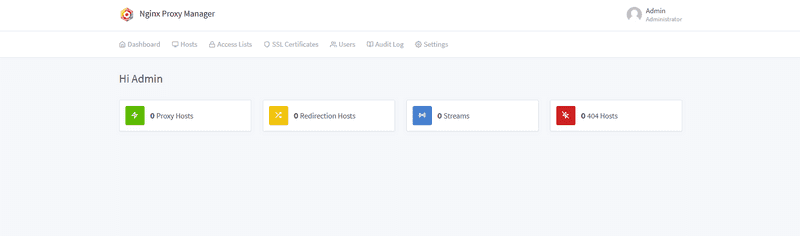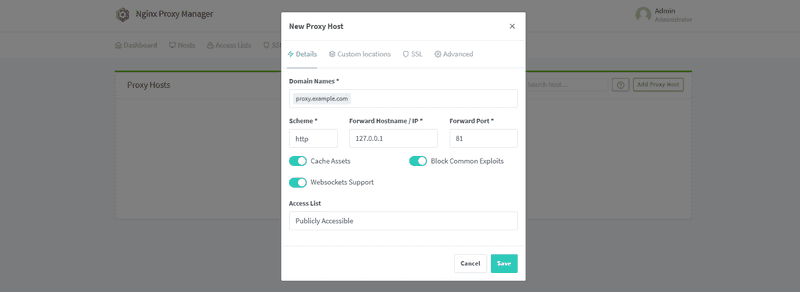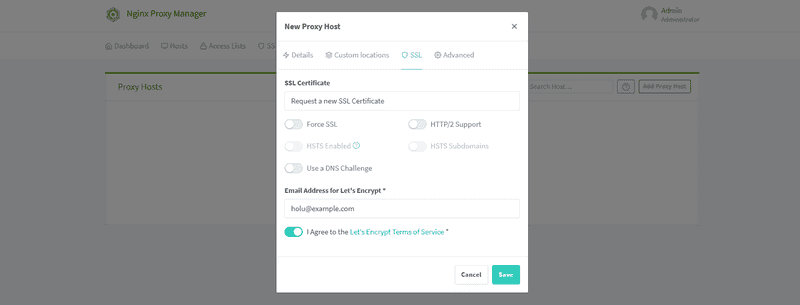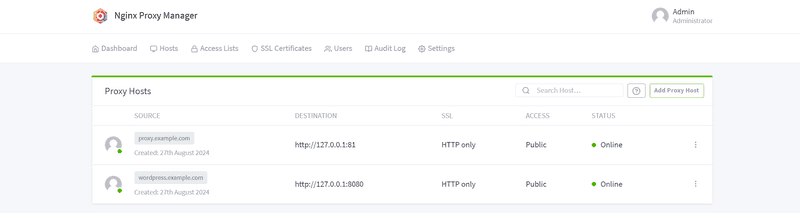Introducción
Instalaremos Nginx Proxy Manager, un software de código abierto diseñado para facilitar el uso del servidor web Nginx mediante una interfaz de usuario. Con Nginx Proxy Manager, podrá crear servidores proxy, servidores de redireccionamiento, streams y servidores 404.
Requisitos previos
- Un servidor con una dirección IPv4 dedicada
- Conocimientos básicos de Linux y terminal
- Los puertos 80, 81 y 443 están disponibles.
Paso 1 – Crear un nuevo servidor
Crea un nuevo servidor, por ejemplo con Hotsnr.
Al crear tu servidor, asegúrate de elegir un sistema operativo compatible con Docker. Este tutorial utiliza Ubuntu 24.04. Además, un plan estándar debería ser suficiente para un proxy inverso con poco tráfico.
También se recomienda añadir una clave SSH.
Por motivos de seguridad, no se recomienda usar el usuario root. En su lugar, debe crear un nuevo usuario y agregarlo al grupo sudo.
Paso 2 – Instalar Docker y Nginx Proxy Manager
- Conectándote a tu servidor
Primero, puedes comenzar conectándote a tu nuevo servidor a través de SSH.
ssh holu@
- Instalación de Docker
Para instalar Docker en Ubuntu, ejecute los siguientes comandos. Si su servidor tiene un sistema operativo diferente, asegúrese de consultar los comandos correctos (consulte Instalación de Docker - Plataformas compatibles).
Añade la clave GPG y el repositorio Docker:
# Desinstalar versiones antiguas sudo apt-get purge docker-ce docker-ce-cli containerd.io docker-buildx-plugin docker-compose-plugin docker-ce-rootless-extras # Instalar requisitos previos sudo apt-get update sudo apt-get install ca-certificates curl gnupg sudo install -m 0755 -d /etc/apt/keyrings # Agregar la clave GPG oficial de Docker sudo curl -fsSL https://download.docker.com/linux/ubuntu/gpg -o /etc/apt/keyrings/docker.asc sudo chmod a+r /etc/apt/keyrings/docker.asc # Configurar el repositorio estable echo \ "deb [arch=$(dpkg --print-architecture) signed-by=/etc/apt/keyrings/docker.asc] https://download.docker.com/linux/ubuntu \ $(. /etc/os-release && echo "$VERSION_CODENAME") stable" | \ sudo tee /etc/apt/sources.list.d/docker.list > /dev/nullInstalar Docker Engine y Docker Compose:
sudo apt-get update sudo apt-get install docker-ce docker-ce-cli containerd.io docker-compose-plugin # Prueba la instalación docker --version versión de docker composeHemos instalado correctamente Docker y Docker Compose.
Agrega tu usuario al grupo Docker:
sudo usermod -aG docker
Cierra sesión y vuelve a iniciarla para actualizar tus grupos de usuarios.
Ahora necesitamos instalar el propio Nginx Proxy Manager.
- Instalar Nginx Proxy Manager
Crea un nuevo directorio para el gestor de proxy nginx:
mkdir -p npm cd npmEjecute los siguientes comandos que se enumeran a continuación.
# Crear un archivo de configuración de docker-compose: touch docker-compose.yml # Editar el archivo: nano docker-compose.ymlColoque el siguiente contenido en el archivo que se indica a continuación.
versión: '3.8' servicios: app: imagen: 'jc21/nginx-proxy-manager:latest' reiniciar: unless-stopped puertos: - '80:80' - '81:81' - '443:443' volúmenes: - ./data:/data - ./letsencrypt:/etc/letsencrypt # modo_red: 'host''Nota sobre network_mode:
- Si planeas usar un proxy para conectarte a servidores externos con direcciones IP públicas, no necesitas network_mode.
- Si planeas usar un proxy para contenedores Docker locales y quieres que apunte a 127.0.0.1: Necesitas el modo de red y debes eliminar el símbolo de almohadilla al principio de la línea.
Ahora necesitamos iniciar la pila ejecutando el siguiente comando.
docker compose up -d
Ahora deberíamos poder acceder a la interfaz de administración con los siguientes datos.
Reemplace 203.0.113.1 con su dirección IPv4 pública.
Interfaz de administración: http://203.0.113.1:81
Usuario administrador predeterminado:
Correo electrónico: [email protected] Contraseña: changemePaso 3 – Acceder a la interfaz de administración
Inmediatamente después de iniciar sesión con el usuario predeterminado, debe editar su perfil y cambiar su contraseña.
La página de inicio de sesión de administrador debería tener el aspecto de la siguiente imagen.
Una vez que haya iniciado sesión y cambiado todos los datos predeterminados, podrá ver el “Panel de control”.
Crear tu primer servidor proxy es relativamente sencillo. En el panel de control, haz clic en “0 servidores proxy” “ ”Añadir servidor proxy». A continuación, se muestra una captura de pantalla de una configuración básica para acceder a la interfaz de administración desde un dominio (proxy.example.com). Asegúrate de que el dominio tenga un registro DNS que lo apunte a la dirección IPv4 pública del servidor.
Después, probablemente necesitará un certificado SSL para mantener la seguridad. A continuación, se muestra una captura de pantalla de la configuración inicial y cómo podrían verse las opciones de SSL.
Puedes marcar otras opciones como “Forzar SSL”, etc., si lo deseas. No están marcadas en la imagen para que quienes lean este tutorial no se confundan y piensen que deben marcarlas.
Después de guardar la nueva entrada, puede acceder a la interfaz de administración desde el dominio que configuró (en este ejemplo, proxy.example.com).
El gestor de proxies Nginx ya está listo y puedes añadir tus hosts proxy.
Si añadiste `network_mode` en el archivo Docker Compose anterior, deberías poder configurar el "Nombre de host/IP de reenvío" para todos los contenedores locales a 127.0.0.1. Por ejemplo, un contenedor Docker local de WordPress:
holu@tutorial:~/npm$ docker run -p 8080:80 -d wordpress holu@tutorial:~/npm$ docker ps ID DE CONTENEDOR IMAGEN COMANDO CREADO ESTADO PUERTOS NOMBRES 23bcbfe55c53 jc21/nginx-proxy-manager "/init" hace 31 minutos En ejecución hace 31 minutos npm-app-1 e9853acea394 wordpress "docker-entrypoint.s..." hace 22 minutos En ejecución hace 22 minutos 0.0.0.0:8080->80/tcp, :::8080->80/tcp thirsty_greiderPuedes configurar el destino en http://127.0.0.1:8080:
Si no tiene network_mode: 'host' en su archivo Docker Compose, debe configurar el destino a una dirección IP pública, en este ejemplo 203.0.113.1:8080.
Resultado
Ahora necesitas instalar un gestor de proxy Nginx.